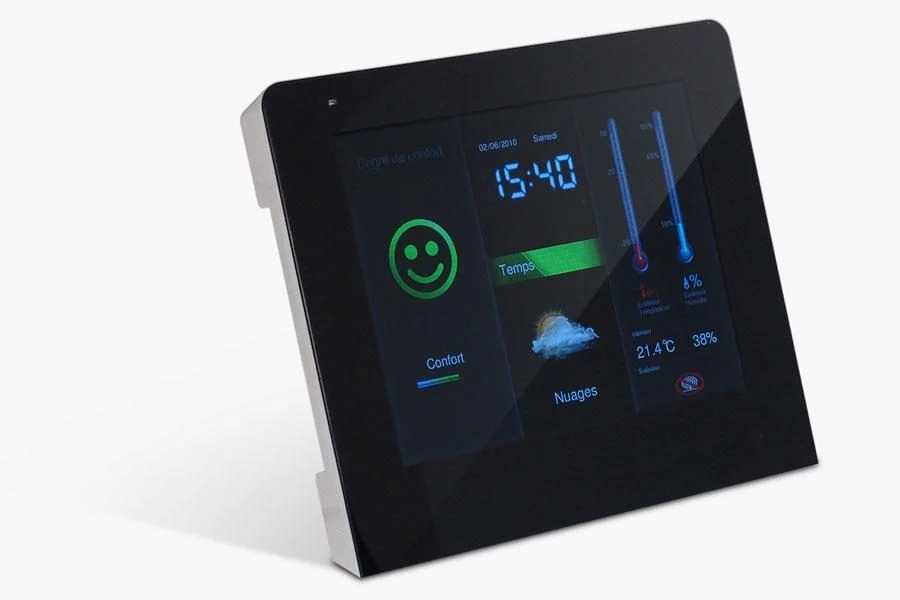iOS 系統擁有豐富的功能,Apple 會在每次更新中持續增強這些功能。雖然這家加州公司強調了其中一些,但其他一些則不那麼重要。您擁有運行 iOS 10 的 iPhone 嗎?探索 10 個提高生產力的技巧!
-
將您的鍵盤變成觸控板!
為 iPhone 6s 和 iPhone 7 用戶保留小費。
自 iPhone 6s 以來,iPhone 螢幕已能夠識別施加在其上的壓力。這種稱為 3D Touch 的技術不僅可以節省許多應用程式的時間,還可以節省某些系統功能的時間。例如,蘋果公司提出將其鍵盤轉變為觸控板,以便更輕鬆地移動遊標。要做到這一點,沒有什麼比這更簡單的了:用力按下鍵盤等握住你的手指關於後者。關鍵字母將會消失,然後您可以動動你的手指其行為就像滑鼠一樣。非常適合快速糾正拼字錯誤。額外的小提示:當你在一個單字上時增加一定的壓力可以讓你完整地選擇它!

-
更好地管理 Safari 中的標籤頁
如果您曾經需要同時管理 iPhone 瀏覽器中的數十個選項卡,那麼此技巧應該會讓您的生活更輕鬆。為了關閉所有選項卡,點擊並按住頁面右下角的圖標,然後選擇關閉x選項卡。如果您錯誤地關閉了重要頁面,請不要驚慌!再次單擊該圖標然後讓手指按下“+”按鈕。然後,Safari 會要求您重新開啟剛剛關閉的標籤中您選擇的選項卡。

-
更好地知道誰在給您打電話
有時電話會響,但您面前並沒有電話螢幕。這裡有兩個提示可以幫助您識別您的通訊員。第一個:讓 Siri 告訴你她的名字。蘋果的語音助理可以很好地將發射器的名稱添加到您的鈴聲中,以節省您的時間。相約於設定,電話然後來電通知。然後,您可以要求 Siri 在不同情況下播報來電(例如,當您戴著耳機或在車內時)。

第二:可以客製化振動取決於聯絡人。當 iPhone 放在口袋裡時識別給您打電話的人的歷史記錄。要配置該功能,您必須存取您的聯絡方式,點選修飾符, 選擇鈴聲然後轉到該部分振動。然後,您可以透過觸控螢幕幾秒鐘來記錄振動序列。每天做起來既有趣又實用。

-
記得回某人電話
新的通話提示:如果有人在您尚未完成某件事時給您打電話,您可以要求 iPhone 安排稍後回電。點選垂降按鈕上方拒絕並選擇合適的時間。您的 iPhone 甚至可以使用地理定位來安排僅在您到家時發出的提醒。

-
調節手電筒的強度
為 iPhone 6s 和 iPhone 7 用戶保留的小費
自 iOS 7 起,Apple 在「控制中心」中提供了一個按鈕,讓您可以打開手電筒。 iPhone 6s 的 3D 觸控螢幕巧妙地添加了新功能:控制其強度的可能性。透過 3D Touch 按下手電筒按鈕iPhone 讓您在三個強度等級之間進行選擇。我們只是遺憾的是,此功能並沒有擴展到舊款 iPhone 上…

-
焦點:養成一個好習慣
如果您是眾多無法對其應用程式進行排序的用戶之一,那麼這個習慣適合您!無需在主畫面上翻閱數十個頁面,只需從上到下滑動手指即可在這些頁面中的任何一個上,以便部署 Spotlight。輸入第一個字母所需的應用程式和...瞧!

-
使用新的 iMessage 功能
自 iOS 10 以來,Apple 提供了數十種與 iMessage 相關的新功能,讓您的對話更加生動。第一個:發送帶有動畫的訊息:將手指按住幾秒鐘(或在最近的 iPhone 上使用 3D Touch)小發送箭頭,您將可以存取數十種不同的動畫。尖叫訊息、氣球訊息...我們會讓您發現它們!

第二個功能:水平翻轉你的 iPhone開啟繪圖工具。寫或畫一條訊息,然後手寫發送給您的通訊員。

最後一個讓對話更生動的函數:「輕擊回擊」。一個雙膠帶在訊息上允許您添加一個小反應。非常適合小組對話!

-
將您的 iPhone 變成水平儀
您在組裝一件家具時懷疑它不直嗎?啟動指南針應用程式等轉到右側部分。 iPhone 將轉向水平並告訴您正確的傾斜量。校準水平儀的小技巧:將智慧型手機放在地上等點擊螢幕。

-
隱藏本機應用程式
如果應用羅盤如果你不感興趣,你可以從 iOS 10 開始讓它消失。按住將手指放在他們的圖標上並單擊刪除。然後可以從 App Store 檢索該應用程式。然而,有一個小缺點:這種操作不會釋放任何空間。該應用程式不再顯示,但仍安裝在您的裝置上...

-
虛擬主頁按鈕
最後提示:如果您曾經損壞過 iPhone,您可能會知道輔助觸控。透過此功能,Apple 提供在螢幕上新增一個可以移動的小圖標,讓您可以重現實體按鈕的操作。要激活它,非常簡單:轉到設定,一般的,無障礙,然後選擇輔助觸控。啟動功能後,螢幕上應會出現一個小圓形標誌。

所有這些小技巧將讓您更好地控制您的 iPhone...並給您的朋友留下深刻印象!讓你在等待 iOS 11 到來的同時保持忙碌,它應該會帶來一些新功能。我們等不及了!